
Suggerimenti per utilizzare Condivisione foto di iCloud su iPhone/iPad/iPod

Potresti sapere qualcosa su iCloud, che consente agli utenti di eseguire il backup dei file da iDevice, ripristinare i file dal backup di iCloud in caso di perdite improvvise di dati e gestire i file come desiderano. Potresti conoscere un centimetro il portachiavi iCloud, che consente agli utenti di tenere traccia dei loro vari account di accesso e password. E potresti anche conoscere uno o due contenuti su Condivisione foto di iCloud, un servizio integrato per ogni iPhone, iPad o iPod touch con iOS 7, 8 o 9. Oggi, questo passaggio ti fornirà un'introduzione completa sulla condivisione di foto di iCloud e sul funzionamento pratico di questo servizio.
Il servizio Condivisione foto di iCloud consente agli utenti di condividere facilmente una raccolta di foto con amici o familiari senza alcuna restrizione. Inoltre, questo servizio ti consente di invitare altre persone a unirsi al tuo viaggio per creare ricordi meravigliosi e intimi tra te e i tuoi amici o familiari. I membri di uno streaming foto condiviso possono anche commentare e mettere "Mi piace" alle foto. Ora, vediamo come abilitare la condivisione di foto di iCloud sul tuo dispositivo, come creare una condivisione di album fotografici, come commentare uno streaming di foto condiviso? Ora, cerchiamo di ottenere queste risposte una per una!
> Nella schermata iniziale, vai su Impostazioni. Quindi tocca Foto e fotocamera per continuare.
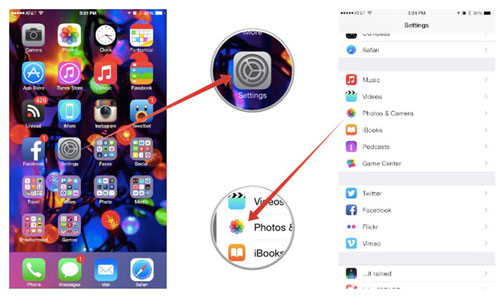
> Attiva l'opzione per la condivisione di foto di iCloud.
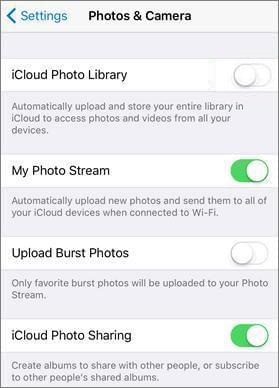
Passaggio 1. Apri l'app Foto sul tuo dispositivo, quindi tocca la scheda Condivisi in basso.
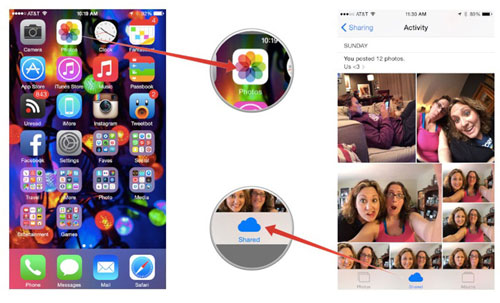
Passaggio 2. Tocca Condivisione nell'angolo in alto a sinistra per tornare all'interfaccia principale. Se non hai ancora album fotografici condivisi, salta questo passaggio. Ora, tocca il segno "+" nell'angolo in alto a sinistra.
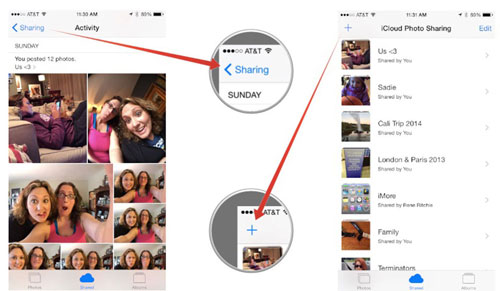
Passaggio 3. Crea un titolo per il tuo album fotografico condiviso e tocca Avanti. E aggiungi le persone a cui è piaciuto, quindi tocca Crea.
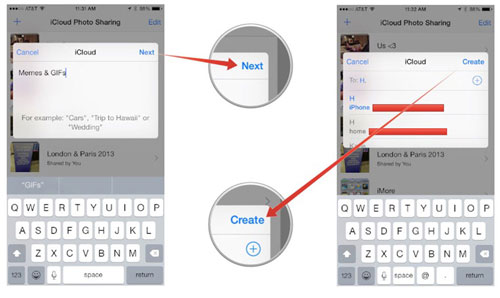
Passaggio 4. Tocca la cartella di file che hai appena creato e fai clic sul segno "+" per importare le foto.
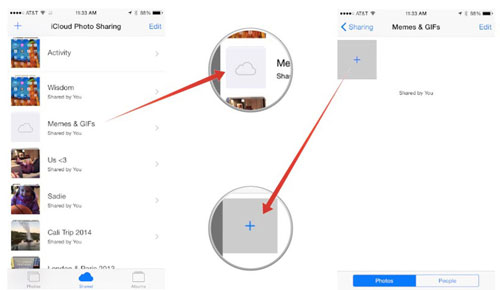
Passaggio 5. Fai clic sull'opzione Fine per terminare il processo di trasferimento delle foto.
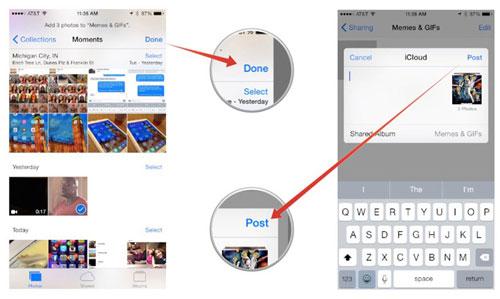
Passaggio 1. Accedi all'app Foto sul tuo dispositivo, quindi vai alla scheda Condivisi. Tocca l'opzione Condivisione in alto a sinistra per accedere all'interfaccia principale. Quindi individua lo streaming di foto a cui desideri aggiungere un commento e tocca la foto specifica.
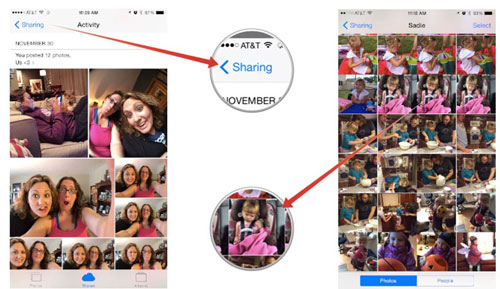
Passaggio 2. Ora vedrai che c'è un'icona a forma di faccina sorridente in un campo di commento nella parte inferiore della foto. Ora, digita le parole che desideri commentare questa foto.
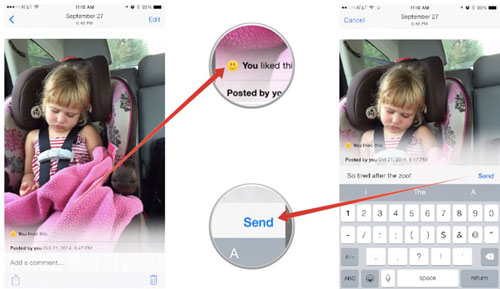
Parole alla fine:
A proposito, se stai cercando un gestore di dispositivi iOS professionale per gestire i file del iOS dispositivo come desiderato e gradito. Allora questa Coolmuster iOS Assistant sarà sicuramente la scelta migliore! Con questo software, puoi condividere facilmente file tra il tuo dispositivo iOS e il computer senza alcuna restrizione. In questo modo puoi esportare tutti i file importanti dal tuo dispositivo al computer come backup. Inoltre, questo software ti consente di essere il controllore assoluto del tuo dispositivo!
Articoli Correlati:





